自win10问世后,就会许多小伙伴迫不及待的将自己的电脑升级成了最新的win10系统,但是win10和win7/win8一样,桌面上都没有“我的电脑”。那么,那么该如何让我的电脑显示到桌面上呢?接下来,小编就将win10桌面显示我的电脑的方法分享给大家。
1、首先,右键鼠标点击桌面空白处,选择“个性化”,如图下所示;
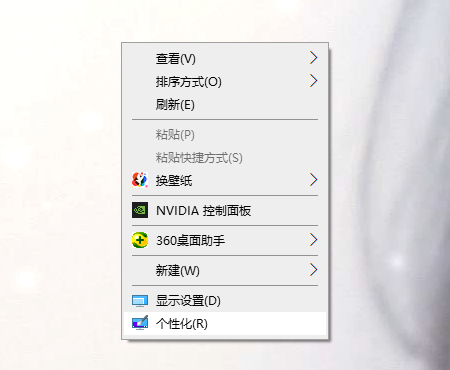
2、点击左侧的主题,然后在在窗口右侧鼠标点击“桌面图标设置”,如图下所示;

3、接着在桌面图标设置窗口中,勾选“计算机”,最后点击确定即可,如图下所示;

以上就是win10桌面怎么显示我的电脑的步骤教程啦,希望能帮助都大家。
Copyright ©2018-2023 www.958358.com 粤ICP备19111771号-7